- Java锁的逻辑(结合对象头和ObjectMonitor)
- 还在用饼状图?来瞧瞧这些炫酷的百分比可视化新图形(附代码实现)⛵
- 自动注册实体类到EntityFrameworkCore上下文,并适配ABP及ABPVNext
- 基于Sklearn机器学习代码实战
DevExpress的GridControl控件能够提供很多强大的操作,其视图GridView能够通过各种设置,呈现出多种复杂的界面效果,本篇随笔探讨一些常见的GridControl控件及其GridView的视图操作处理,以便在大家也需要的时候作为一个参考的代码。其中设计一些常见的操作,如合并单元格、汇总统计、复制粘贴行、导入数据处理、导出Excel、导出PDF等、打印GridView视图、内置插入及保存数据处理等等.
有时候,需要把多行紧挨着的单元格内容进行合并展示,这样有助于界面的美观及查看便利,如下界面所示.

或者这样的界面,都是类似的效果.

合并的处理比较简单,只需要设置允许合并,以及实现合并的处理事件代码即可。 。
//
允许合并
this
.gridView1.OptionsView.AllowCellMerge =
true
;
然后实现的事件代码如下所示.
private
List<
string
> mergeFields =
new
List<
string
> {
"
订单号
"
,
"
客户订单号
"
,
"
客户编码
"
,
"
客户名称
", "组合编码", "组合名称"
};
private
void
GridView1_CellMerge(
object
sender, CellMergeEventArgs e)
{
var
fieldName =
e.Column.FieldName;
if
(mergeFields.Contains(fieldName))
{
var
view = sender
as
GridView;
if
(view !=
null
)
{
//
获取当前单元格的值
var
cellValue =
view.GetRowCellValue(e.RowHandle1, fieldName);
//
获取前一行相同列的单元格的值
var
prevCellValue =
view.GetRowCellValue(e.RowHandle2, fieldName);
if
(e.RowHandle2 >=
0
&& cellValue !=
null
&&
cellValue.Equals(prevCellValue))
{
//
合并单元格
e.Merge =
true
;
e.Handled
=
true
;
}
}
}
else
{
e.Merge
=
false
;
e.Handled
=
true
;
}
}
我们可以根据自己的业务需要,设置一些合并的字段,放在列表中即可。呈现的界面效果类似下面所示.

这里值得注意的时候,如果我们需要把列表设置为具有复选框的记录显示模式,方便勾选来进行其他操作,那么就需要取消合并的功能。 。
this
.gridView1.OptionsView.AllowCellMerge =
false
;
这样才可以进行展示复选框的处理.

。
汇总的处理,也是类似的操作,需要设置显示底部的面板,以及设置好汇总列的处理信息.
。
为了更方便的设置统计信息,我们可以建立一个扩展函数的方式,来实现统计行的信息处理,如下扩展方法所示.
///
<summary>
///
设置统计列内容
///
</summary>
///
<param name="gridView">
GridView对象
</param>
///
<param name="fieldName">
统计字段
</param>
///
<param name="summaryItemType">
统计类型
</param>
///
<param name="prefix">
显示前缀
</param>
public
static
void
SetSummaryColumn(
this
GridView gridView,
string
fieldName, SummaryItemType summaryItemType =
SummaryItemType.Sum,
string
prefix =
""
)
{
if
(!
gridView.OptionsView.ShowFooter)
{
gridView.OptionsView.ShowFooter
=
true
;
}
if
(gridView.Columns.Count >
0
)
{
gridView.Columns[fieldName].SummaryItem.FieldName
=
fieldName;
gridView.Columns[fieldName].SummaryItem.DisplayFormat
=
gridView.Columns[fieldName].DisplayFormat.FormatString;
gridView.Columns[fieldName].SummaryItem.SummaryType
=
summaryItemType;
gridView.Columns[fieldName].SummaryItem.DisplayFormat
= prefix +
"
{0}
"
;
}
}
如果我们需要在创建统计行的时候,请空它之前的记录信息,那么也可以增加多一个扩展函数来处理清空统计信息,如下所示.
///
<summary>
///
清空统计项目
///
</summary>
///
<param name="gridView"></param>
public
static
void
ClearSummaryColumns(
this
GridView gridView)
{
gridView.OptionsView.ShowFooter
=
false
;
foreach
(GridColumn column
in
gridView.Columns)
{
if
(column.SummaryItem !=
null
)
{
column.SummaryItem.Collection.Clear();
}
}
}
最终我们在界面上创建统计信息的代码如下所示.
//
添加统计行
gridView1.ClearSummaryColumns();
gridView1.SetSummaryColumn(
"
订单量
"
, DevExpress.Data.SummaryItemType.Sum);
gridView1.SetSummaryColumn(
"
完成数量
"
, DevExpress.Data.SummaryItemType.Sum);
最终的界面效果如下所示 。

。
有时候为了更加便捷的对记录信息进行复制或者粘贴到GridView列表中进行处理,那么需要设置相关的GridView的属性,让它能够允许复制并设置复制的信息,这样的格式化后,就可以用于粘贴到记事本或者粘贴到新增记录模式下的GridView视图中了.
我们只需要设置其中的OptionsClipboard中的某些属性,如下代码所示.
//
实现选择复制到新的行中
view.OptionsClipboard.AllowCopy = DefaultBoolean.True;
//
允许复制
view.OptionsClipboard.CopyColumnHeaders = DefaultBoolean.False;
//
是否复制表头
view.OptionsClipboard.PasteMode = DevExpress.Export.PasteMode.Append;
//
粘贴模式
view.OptionsClipboard.ClipboardMode = DevExpress.Export.ClipboardMode.Formatted;
//
格式化模式
然后,如果我们的GridView是设置到编辑模式的话,设置下面的代码,让它可以新增粘贴的记录.
view.OptionsBehavior.Editable =
true
;
view.OptionsBehavior.ReadOnly
=
false
;
view.OptionsBehavior.AllowAddRows
=
true
;
设置好这些,我们如果需要从剪切板中粘贴记录过来,那么只需要简单的饿调用下即可.
view.PasteFromClipboard();
//
从剪切板中复制记录过来
如果需要从Excel里面导入到记录表里面我们只需要读取Excel里面的记录,然后设置到当前的列表中即可.
var
fileDialog =
new
OpenFileDialog();
fileDialog.Title
=
"
导入xcel
"
;
fileDialog.Filter
=
"
Excel文件(*.xls)|*.xls
"
;
var
dialogResult = fileDialog.ShowDialog(
this
);
if
(dialogResult ==
DialogResult.OK)
{
ExcelImporter.ImportExcel(fileDialog.FileName, currentView);
}
。
GridView本身控件提供了ExportToXls、ExportToXlsx两个方法,可以直接把数据导出为Excel文件,可以指定常规的xls或者xlsx的格式.
如下代码所示.
var
fileDialog =
new
SaveFileDialog();
fileDialog.Title
=
"
导出Excel
"
;
fileDialog.Filter
=
"
Excel文件(*.xls)|*.xls
"
;
var
dialogResult = fileDialog.ShowDialog(
this
);
if
(dialogResult ==
DialogResult.OK)
{
var
options =
new
XlsExportOptions();
options.
TextExportMode
= TextExportMode.Text;
//
修改绑定数据的格式为文本
view.
ExportToXls
(fileDialog.FileName);
MessageDxUtil.ShowTips(
"
导出Excel成功!
"
);
if
(openExcel &&
File.Exists(fileDialog.FileName))
{
System.Diagnostics.Process.Start(fileDialog.FileName);
}
}
当然,我们也可以利用第三方控件Aspose.Cell或者NPOI、Myxls的控件进行Excel的导出操作,那样也可以提供更多通用的控制处理.
自定义格式的报表导出,可以是一个典型的图文并茂的统计报表,类似样式如下所示.
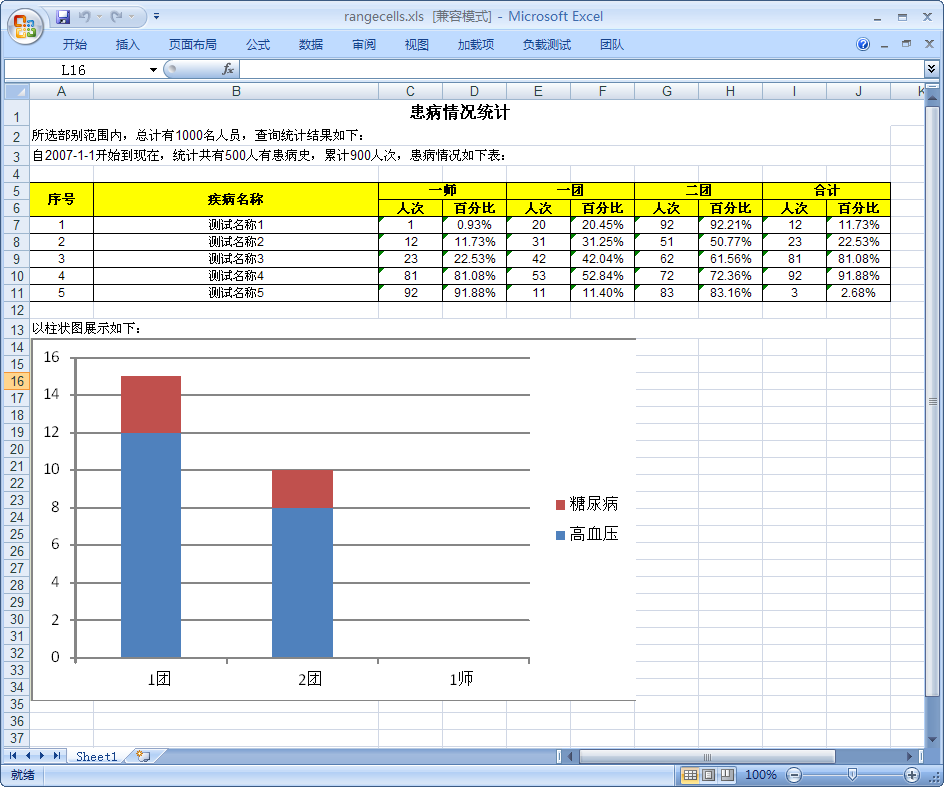
如我在随笔《 使用Aspose.Cell控件实现Excel高难度报表的生成(一) 》、《 使用Aspose.Cell控件实现Excel高难度报表的生成(二) 》、《 利用Aspose.Word控件和Aspose.Cell控件,实现Word文档和Excel文档的模板化导出 》中介绍过相关的处理方式,一般我们使用封装好的方法,通用的导出Excel内容即可,有时候我们直接利用分页控件进行封装,导出常规的Excel文档.
AsposeExcelTools.DataTableToExcel2(table, (String)e.Argument,
out
outError);
导出Excel数据的效果如下所示.

。
GridView本身也提供了直接打印的操作方法,如果对一些简单的表格,可以直接使用它进行打印当前视图处理.
currentView.GridControl.ShowRibbonPrintPreview();
这样的打印效果,呈现出一个Ribbon的报表预览界面,然后直接在上面进行定制打印的格式.

或者我们也可以在生成打印预览的时候,指定更多的定制信息,如下界面所示.
private
void
menu_PrintFixColumn_Click(
object
sender, EventArgs e)
{
this
.winGridViewPager1.gridView1.OptionsPrint.EnableAppearanceEvenRow =
true
;
using
(PrintableComponentLink link =
new
PrintableComponentLink(
new
PrintingSystem()))
{
link.Component
=
this
.winGridViewPager1.gridControl1;
link.Landscape
=
true
;
link.PaperKind
=
System.Drawing.Printing.PaperKind.A3;
link.CreateMarginalHeaderArea
+=
new
CreateAreaEventHandler(Link_CreateMarginalHeaderArea);
link.CreateDocument();
link.ShowPreview();
}
}
private
void
Link_CreateMarginalHeaderArea(
object
sender, CreateAreaEventArgs e)
{
string
title =
this
.AppInfo.AppUnit +
"
--
"
+
"
备件信息报表
"
;
PageInfoBrick brick
=
e.Graph.DrawPageInfo(PageInfo.None, title, Color.DarkBlue,
new
RectangleF(
0
,
0
,
100
,
21
), BorderSide.None);
brick.LineAlignment
=
BrickAlignment.Center;
brick.Alignment
=
BrickAlignment.Center;
brick.AutoWidth
=
true
;
brick.Font
=
new
System.Drawing.Font(
"
宋体
"
, 11f, FontStyle.Bold);
}
类似的打印预览的界面效果如下所示.

当然我们也可以利用第三方控件的打印处理来实现更多的效果,不过内置的GridView打印操作,基本上也能满足大多数的要求了.
。
GridView的右键菜单,可以用ContextMenuStrip的常规性菜单控件来定义,我分页控件中就是采用这样的方式,设置比较简单,只需要设置GridCtrol控件的ContextMenuStrip属性即可,如下代码所示.
this
.gridControl1.ContextMenuStrip =
this
.contextMenuStrip1;
并且通过ContextMenuStrip的Opening事件,可以对它进行一定的设置禁用/可用的处理.
this
.contextMenuStrip1.Opening +=
new
CancelEventHandler(contextMenuStrip1_Opening);
private
void
contextMenuStrip1_Opening(
object
sender, CancelEventArgs e)
{
this
.menu_Add.Visible = (
this
.OnAddNew !=
null
&&
this
.ShowAddMenu);
this
.menu_Delete.Visible = (
this
.OnDeleteSelected !=
null
&&
this
.ShowDeleteMenu);
this
.menu_Edit.Visible = (
this
.OnEditSelected !=
null
&&
this
.ShowEditMenu);
this
.menu_Refresh.Visible = (
this
.OnRefresh !=
null
);
}
这样就可以对GridView的右键进行绑定及权限的设置处理,类似下面的界面效果所示.

虽然利用ContextMenuStrip的传统菜单条,可以很好、方便的实现右键菜单的处理,不过缺点是样式没有随着DevExpress本身的效果变化,如果需要追求一样的样式体验,那么可以考虑使用DevExpress的PopupMenu控件来承载菜单或者Ribbon的一些按钮操作.
PopupMenu控件可以指定Ribbon窗体控件,然后它们右键菜单和Ribbon的按钮集合同样的出现和隐藏.

然后在设计模式下设计对应的菜单项目集合.

在界面设计好Ribbon的按钮和菜单对象的按钮后,我们可以为菜单绑定对应的GridControl事件处理,让它结合GridControl的右键事件出现右键菜单.
this
.gridControl.MouseUp += GridControl_MouseUp;
显示右键菜单的事件代码如下所示.
private
void
GridControl_MouseUp(
object
sender, MouseEventArgs e)
{
try
{
if
(e.Button ==
MouseButtons.Right)
{
var
view = gridControl.DefaultView
as
GridView;
var
info =
view.CalcHitInfo(e.Location);
if
(info.InRowCell)
{
popupGridMenu.ShowPopup(gridControl.PointToScreen(e.Location));
}
}
}
catch
(Exception ex)
{
MessageDxUtil.ShowError(ex.Message);
}
}

。
之前在随笔《 在DevExpress程序中使用GridView直接录入数据的时候,增加列表选择的功能 》 、《 在DevExpress程序中使用Winform分页控件直接录入数据并保存 》分别介绍了两种不同方式的数据直接在GridView列表中处理的方式,本质上两者是一致的,都是利用GridView本身的一些事件进行操作,实现更加方便的数据录入体验.
我们一般通过 InitNewRow 、ValidateRow 、CellValueChanged来处理数据的录入操作,如下详细操作的界面代码所示.
private
void
RegisterEvent()
{
var
grd =
this
.gridControl1;
var
grv =
this
.gridView1;
grv.InitGridView(GridType.NewItem,
false
, EditorShowMode.MouseDownFocused,
""
);
//
创建显示的列
grv.CreateColumn(
"
ItemNo
"
,
"
备件编号
"
,
120
).CreateButtonEdit().ButtonClick += (s, e) =>
{
#region
选取备件信息,返回后赋值当前记录
if
(grv.GetFocusedRow() ==
null
)
{
grv.AddNewRow();
//
一定要增加
}
FrmSelectItemDetail dlg
=
new
FrmSelectItemDetail();
dlg.WareHouse
=
this
.txtWareHouse.Text;
if
(dlg.ShowDialog() ==
System.Windows.Forms.DialogResult.OK)
{
var
info =
dlg.ItemDetailInfo;
if
(info !=
null
)
{
grv.SetFocusedRowCellValue(
"
ItemNo
"
, info.ItemNo);
grv.SetFocusedRowCellValue(
"
ItemName
"
, info.ItemName);
grv.SetFocusedRowCellValue(
"
ItemBigType
"
, info.ItemBigType);
grv.SetFocusedRowCellValue(
"
ItemType
"
, info.ItemType);
grv.SetFocusedRowCellValue(
"
MapNo
"
, info.MapNo);
grv.SetFocusedRowCellValue(
"
Specification
"
, info.Specification);
grv.SetFocusedRowCellValue(
"
Unit
"
, info.Unit);
grv.SetFocusedRowCellValue(
"
Price
"
, info.Price);
grv.SetFocusedRowCellValue(
"
Material
"
, info.Material);
grv.SetFocusedRowCellValue(
"
Source
"
, info.Source);
grv.SetFocusedRowCellValue(
"
StoragePos
"
, info.StoragePos);
grv.SetFocusedRowCellValue(
"
UsagePos
"
, info.UsagePos);
grv.SetFocusedRowCellValue(
"
WareHouse
"
, info.WareHouse);
grv.SetFocusedRowCellValue(
"
Dept
"
, info.Dept);
grv.SetFocusedRowCellValue(
"
Quantity
"
,
1
);
//
默认数量为1
}
}
#endregion
};
grv.CreateColumn(
"
ItemName
"
,
"
备件名称
"
,
120
);
grv.CreateColumn(
"
Quantity
"
,
"
数量
"
).CreateSpinEdit();
grv.CreateColumn(
"
ItemBigType
"
,
"
备件属类
"
,
120
);
grv.CreateColumn(
"
ItemType
"
,
"
备件类别
"
,
120
);
grv.CreateColumn(
"
MapNo
"
,
"
图号
"
);
grv.CreateColumn(
"
Specification
"
,
"
规格型号
"
,
120
);
grv.CreateColumn(
"
Unit
"
,
"
单位
"
);
grv.CreateColumn(
"
Price
"
,
"
单价
"
);
grv.CreateColumn(
"
Amount
"
,
"
金额
"
);
grv.CreateColumn(
"
Material
"
,
"
材质
"
,
120
);
grv.CreateColumn(
"
Source
"
,
"
来源
"
,
120
);
grv.CreateColumn(
"
StoragePos
"
,
"
库位
"
,
120
);
grv.CreateColumn(
"
UsagePos
"
,
"
使用位置
"
,
120
);
grv.CreateColumn(
"
WareHouse
"
,
"
所属库房
"
,
120
);
grv.CreateColumn(
"
Dept
"
,
"
所属部门
"
,
120
);
//
设置部分字段不可修改
var
readonlyFields =
"
ItemName,ItemBigType,ItemType,MapNo,Specification,Unit,Price,Amount,Material,Source,UsagePos,WareHouse,Dept
"
;
grv.SetColumnsReadOnly(readonlyFields);
//
绑定数据源,否则无法新增存储
var
list =
new
List<ItemDetailInfo>
();
var
dt = DataTableHelper.ConvertToDataTable<ItemDetailInfo>
(list);
//
同时增加两列在实体类属性里没有的列
dt.Columns.Add(
new
DataColumn(
"
Quantity
"
,
typeof
(
int
)));
dt.Columns.Add(
new
DataColumn(
"
Amount
"
,
typeof
(
decimal
)));
grd.DataSource
=
dt;
grv.InitNewRow
+=
delegate
(
object
sender, InitNewRowEventArgs e)
{
//
如果是GUID的主键,可以初始化,以及赋值明细记录的父ID等操作
//
GridView gridView = grd.FocusedView as GridView;
//
gridView.SetFocusedRowCellValue("ID", Guid.NewGuid().ToString());
};
grv.ValidateRow
+=
delegate
(
object
sender, ValidateRowEventArgs e)
{
//
校验一些不能为空的字段
var
result = grd.ValidateRowNull(e,
new
string
[]
{
"
ItemNo
"
,
"
ItemName
"
,
"
Quantity
"
});
};
grv.CellValueChanged
+= (
object
sender, CellValueChangedEventArgs e) =>
{
//
根据数量计算金额
if
(e.Column.FieldName ==
"
Quantity
"
&& e.Value !=
null
)
{
var
Price =
string
.Concat(grv.GetFocusedRowCellValue(
"
Price
"
)).ToDecimal();
var
Quantity =
string
.Concat(e.Value).ToDecimal();
grv.SetFocusedRowCellValue(
"
Amount
"
, Price *
Quantity);
}
};
grv.RowCellStyle
+= (
object
sender, RowCellStyleEventArgs e) =>
{
//
设置特殊颜色标志
if
(e.Column.FieldName ==
"
Quantity
"
)
{
e.Appearance.BackColor
=
Color.Moccasin;
e.Appearance.ForeColor
=
Color.Red;
}
};
}
而如果需要结合删除的功能,那么可以增加对RowDeleted的事件处理.
//
行删除操作
grv.OptionsBehavior.AllowDeleteRows =
DefaultBoolean.True;
grv.RowDeleted
+= (s, ee) =>
{
//
同时移除价格列表
var
info = ee.Row
as
OrderInfo;
if
(info !=
null
)
{
this
.OrderInfos.Remove(info);
for
(
int
i =
0
; i <
this
.gridView2.RowCount; i++
)
{
var
code = (
string
)
this
.gridView2.GetRowCellValue(i,
"
产品编码
"
);
if
(info.产品编码 ==
code)
{
this
.gridView2.DeleteRow(i);
}
}
}
};
grv.KeyDown
+= (s, ee) =>
{
if
(ee.KeyCode ==
Keys.Delete)
{
gridView1.DeleteSelectedRows();
ee.Handled
=
true
;
}
};
以上就是在实际项目中,常用到的GridControl和GridView的常规处理方法,用好这些控件的处理,可以极大程度的提高用户的界面体验.
当然可能还有很多常用的方法或者处理方式,等待大家的进一步挖掘和分享.
最后此篇关于基于DevExpress的GridControl实现的一些界面处理功能的文章就讲到这里了,如果你想了解更多关于基于DevExpress的GridControl实现的一些界面处理功能的内容请搜索CFSDN的文章或继续浏览相关文章,希望大家以后支持我的博客! 。
我在 WinForms 窗体中设置了一个 DevExpress LayoutControl。我要 LayoutControl调整大小 horizontally当表单被调整大小时,或者至少让 Layou
我想允许用户从预定义模板列表中进行选择。选择模板后,RichEditControl (REC) 会显示根据所选模板格式化的文档,其中字段已合并。 (用户永远不会看到合并文档的双括号“代码隐藏”。)我的
大家好, 我想知道如何在 Devexpress xtragrid 中禁用行标题(网格控制)。在正常情况下,我们通过 row header visbile 禁用 DataGrid 的属性。进入 fals
是否可以在 DevExpress XtraReport 中向上移动空标签? 我有一份报告,我需要将带有空数据的标签向上移动。我希望不显示没有数据的标签,并且可以将他身后的其他标签向上移动以取代另一个标
我在我的 C#.net windows 应用程序中使用 DevExpress Xtragrid 控件。 我在网格的第一个单元格中输入了一些值,如果我转到第二个单元格,第一个单元格中输入的值就会消失。
我正在使用 DevExpress XAF 处理一段代码,我注意到如果我使用代码执行 2 次的事件 OnSaving,我该如何防止这种情况发生 protected override void OnSav
我有一个带有约500行的XtraGrid。我可以将FocusedRowHandle设置为第245行。但是,如果当前不可见,有没有一种方法可以将当前聚焦的行滚动到 View 中? DevExpress.
我之前问过一个类似的问题,但代码要复杂得多。这个问题涉及一个类似的问题,但代码大大简化了。尽管如此,即使像这个例子一样简单,我也无法通过下拉菜单来预先选择正确的值。 我有一个正确填充值的下拉列表。此外
大家好, 我想知道 DevExpress 中的 2 个控件有什么区别。它们是 LookupEdit 和 ComboBoxEdit。 提前致谢。 最佳答案 LookupEdit 是一个编辑器,它从底层数
在我们编写的新 WPF 应用程序中,我们将使用 DevExpress 控件套件,并将有一个功能区。 目前,我看到的选项是: Microsoft - 供应商的报价可能会在下一个版本中进入库 DevExp
我为 DevExpress 功能区编写了一个自定义区域适配器。 public class dxDocumentGroupRegionAdapter : RegionAdapterBase {
使用 devexpress , 我放了一个 xtragridcontrol在表单上,添加一些列,然后用数据填充它: gcCegek.DataSource = Nothing ConnectToDb
这里我想问一下,如何将图像数据显示到DevExpress DevExpress gridview或CardView中。因为我将从 mysql 数据库中以 BLOB 数据类型保存数据的图片。 如果使用
我在 Windows 应用程序中使用 Devexpress XtraReport 进行报告。我在 XtraReport1 中设置了一个参数 param1,其类型为 string,并使用以下代码传递参数
我是一名自由开发者。一位客户希望我与 DevExpress 合作。这是如何运作的?我买不起它的许可证。我可以下载 30 天的试用版.. 但对于更长期和“适当”的解决方案.. 这通常是如何完成的?我需要
我有一个 Web 表单,其中有一个文本框,用户可以在其中输入数字并从表格中提取信息。现在我开发了一个 xtrareport,我必须在其中显示用户在我之前提到的那个文本框中输入的数据。一切正常,只是我需
Winform 应用程序。 在 master 和 detail grid 之间 no relation 的 winforms 中是否可以有 devexpress master-detail gri
我有一个存储过程中的值的xtragrid。 我正在浮点数(0.23)中获取值,我想以百分比(23%)显示。 用C#做到这一点的最佳方法是什么? 前 后 最佳答案 如果只想以只读方式显示单元格,则使用C
我正在使用绑定(bind)到数据源的 DevExpress xtragrid...一切都很好。我正在添加 1 个未绑定(bind)的列(余额),用于保存计算结果。当借方和/或贷方列在网格中的任何位置发
我正在寻找 DevExpress Quantum Grid 的实用指南。 这本手册有 4015 页长,虽然很透彻,但却是一本大篇幅读物,同时包含太多细节。多年来,我一直在抵制这种格格不入的博格,但现在

我是一名优秀的程序员,十分优秀!